
Split screen atau layar belah adalah salah satu fitur andalan Samsung Galaxy yang memungkinkan pengguna menjalankan dua aplikasi sekaligus dalam satu layar. Fitur ini sangat berguna untuk multitasking, seperti chatting sambil nonton YouTube, browsing web sambil baca email, atau aktivitas lain yang membutuhkan dua aplikasi bersamaan.
Semua HP Samsung dengan antarmuka One UI sudah mendukung fitur split screen, mulai dari seri Galaxy A, Galaxy S, Galaxy M, hingga Galaxy Z Fold. Artikel ini akan membahas berbagai cara mengaktifkan split screen di Samsung dengan lengkap dan mudah dipahami.
Cara Split Screen Samsung Melalui Recent Apps
Metode ini adalah cara paling umum dan mudah untuk mengaktifkan split screen di Samsung Galaxy.
Langkah-langkah:
1. Buka Aplikasi Pertama
- Jalankan aplikasi yang ingin digunakan dalam mode split screen
- Misalnya buka YouTube untuk nonton video
2. Akses Recent Apps
- Tekan tombol Recent Apps (ikon tiga garis horizontal)
- Atau swipe up dari bawah dan tahan sebentar jika pakai gesture navigation
3. Pilih Split Screen
- Cari aplikasi yang tadi dibuka di daftar recent apps
- Tap dan tahan ikon aplikasi (bukan area preview)
- Pilih “Buka dalam tampilan layar pisah” atau “Open in split screen view”
4. Pilih Aplikasi Kedua
- Setelah aplikasi pertama tertempel di atas, pilih aplikasi kedua
- Bisa pilih dari recent apps atau buka aplikasi baru
- Aplikasi kedua akan otomatis muncul di bagian bawah layar
5. Sesuaikan Ukuran
- Tarik garis pembatas di tengah untuk mengatur ukuran masing-masing aplikasi
- Geser ke atas untuk memperbesar aplikasi bawah
- Geser ke bawah untuk memperbesar aplikasi atas
Cara Split Screen dengan Gesture Swipe Dua Jari
Samsung One UI 5.0 ke atas punya fitur baru yaitu split screen dengan gesture dua jari. Tapi fitur ini harus diaktifkan dulu.
Mengaktifkan Fitur Swipe for Split Screen:
1. Masuk Pengaturan
- Buka Settings (Pengaturan)
- Pilih “Advanced features” (Fitur lanjutan)
- Tap “Labs” (jika ada) atau “Multi window”
2. Aktifkan Swipe for Split Screen
- Cari opsi “Swipe for split screen”
- Toggle ON fitur tersebut
- Keluar dari pengaturan
Cara Menggunakan:
1. Buka Aplikasi Pertama
- Jalankan aplikasi yang ingin digunakan
2. Gesture Dua Jari
- Swipe ke atas dari bagian bawah layar dengan DUA jari sekaligus
- Pastikan kedua jari menyentuh layar bersamaan
3. Pilih Aplikasi Kedua
- Setelah muncul daftar aplikasi, pilih aplikasi kedua
- Split screen langsung aktif
Cara Menggunakan Pop-up View Samsung
Selain split screen, Samsung juga punya fitur pop-up view yang membuka aplikasi dalam jendela kecil seperti di komputer.
Langkah-langkah Pop-up View:
1. Buka Recent Apps
- Tekan tombol recent apps
- Atau swipe up dan tahan
2. Pilih Pop-up View
- Tap ikon aplikasi yang diinginkan
- Pilih “Open in pop-up view”
3. Atur Jendela Pop-up
- Aplikasi akan muncul dalam jendela kecil
- Drag dari bagian atas untuk memindahkan posisi
- Tarik sudut untuk mengubah ukuran
Kontrol Pop-up View:
Tombol di Bagian Atas:
- Minimize: Ubah jadi ikon mengambang
- Opacity: Atur transparansi jendela
- Expand: Kembalikan ke layar penuh
Cara Keluar dari Split Screen Samsung
Metode 1: Drag Garis Pembatas
- Tarik garis pembatas sampai salah satu aplikasi hilang
- Aplikasi yang tersisa akan mengisi layar penuh
Metode 2: Tekan Tombol Home
- Tekan tombol home untuk keluar
- Kedua aplikasi akan berjalan di background
Metode 3: Tombol Back
- Tekan tombol back beberapa kali
- Atau swipe back jika pakai gesture navigation
Aplikasi yang Mendukung Split Screen
Tidak semua aplikasi bisa digunakan dalam mode split screen. Berikut daftar aplikasi yang umumnya support:
Aplikasi yang Support:
- Social Media: WhatsApp, Telegram, Facebook, Twitter
- Browser: Chrome, Samsung Internet, Firefox
- Video: YouTube, Netflix (terbatas)
- Produktivitas: Gmail, Google Drive, Microsoft Office
- Chat: Discord, LINE, Messenger
Aplikasi yang Tidak Support:
- Instagram (di beberapa versi)
- Game online berat
- Aplikasi kamera
- Beberapa aplikasi banking
Tips Agar Semua Aplikasi Support:
1. Aktifkan Multi Window untuk Semua Aplikasi
- Buka Settings > Advanced features > Labs
- Aktifkan “Multi window for all apps”
2. Developer Options (Jika Labs Tidak Ada)
- Aktifkan Developer Options
- Cari “Force activities to be resizable”
- Toggle ON opsi tersebut
Tips dan Trik Split Screen Samsung
Mengoptimalkan Performa Split Screen:
1. Pilih Kombinasi Aplikasi yang Tepat
- Hindari dua aplikasi berat bersamaan
- Kombinasikan aplikasi ringan dengan yang agak berat
- Contoh bagus: YouTube + WhatsApp, Browser + Notes
2. Atur Ukuran Sesuai Kebutuhan
- Aplikasi video lebih besar untuk pengalaman menonton optimal
- Chat app bisa diperkecil karena cukup lihat teks
3. Gunakan di Situasi yang Tepat
- Multitasking ringan: chat sambil browsing
- Produktivitas: email sambil buka dokumen
- Hiburan: nonton sambil main game ringan
Shortcut Split Screen Favorit:
Samsung memungkinkan menyimpan kombinasi aplikasi split screen sebagai shortcut.
Cara Membuat Shortcut:
- Buka dua aplikasi dalam split screen
- Tap ikon titik tiga di garis pembatas
- Tap ikon bintang
- Pilih “Home screen” atau “Apps edge panel”
- Shortcut tersimpan dan bisa diakses langsung
Mengatasi Masalah Split Screen Samsung
Masalah Umum dan Solusi:
1. Split Screen Tidak Muncul
- Pastikan aplikasi mendukung split screen
- Restart HP Samsung
- Update aplikasi ke versi terbaru
- Cek pengaturan Multi window
2. Aplikasi Crash saat Split Screen
- Tutup aplikasi lain yang berjalan di background
- Clear cache aplikasi yang bermasalah
- Kurangi animasi di Developer Options
3. Layar Blank atau Error
- Restart dalam mode Safe Mode
- Hapus cache partition
- Update One UI ke versi terbaru
4. Performance Lag
- Tutup aplikasi background yang tidak perlu
- Hapus file sampah dan cache
- Restart HP secara berkala
Troubleshooting Berdasarkan Model:
Samsung Galaxy S Series:
- Semua model S8 ke atas support split screen
- Jika tidak bisa, update ke One UI terbaru
- Cek di Samsung Members untuk bug report
Samsung Galaxy A Series:
- Model A10 ke atas umumnya support
- A10s, A20s, A30s sudah pasti bisa
- Update ke One UI 4.0+ untuk fitur lengkap
Samsung Galaxy M Series:
- M10 ke atas mendukung split screen
- Untuk M series lama, aktifkan developer options
Samsung Galaxy Z Fold:
- Support split screen 3 aplikasi sekaligus
- Optimasi khusus untuk layar lipat
- Bisa split screen di layar luar dan dalam
Fitur Split Screen Terbaru di One UI
One UI 5.0 dan 6.0:
Gesture Baru:
- Swipe dua jari untuk split screen
- Pop-up view dengan swipe dari sudut
- Multi window yang lebih smooth
Peningkatan Performance:
- Loading split screen lebih cepat
- Memory management yang lebih baik
- Support aplikasi lebih banyak
One UI 7.0 (Coming Soon):
Rumor Fitur Baru:
- Split screen 4 aplikasi untuk tablet
- AI yang suggest kombinasi aplikasi
- Gesture yang lebih intuitive
Perbandingan Split Screen Samsung vs Brand Lain
Keunggulan Samsung:
1. Edge Panel Integration
- Bisa simpan kombinasi split screen favorit
- Akses cepat dari edge panel
- Kustomisasi yang fleksibel
2. Gesture yang Beragam
- Multiple cara mengaktifkan split screen
- Shortcut gesture yang bisa diatur
- Integration dengan Smart Select
3. Optimasi Hardware
- Performa smooth di semua model
- Memory management yang baik
- Support layar besar dan lipat
vs iPhone:
- iPhone tidak punya split screen untuk iPhone biasa
- iPad punya tapi terbatas
- Samsung lebih fleksibel
vs Xiaomi:
- MIUI punya split screen tapi kurang smooth
- Samsung lebih stabil
- UI Samsung lebih user-friendly
vs OnePlus:
- OxygenOS basic split screen
- Samsung punya fitur lebih lengkap
- Gesture Samsung lebih banyak
Penggunaan Split Screen untuk Produktivitas
Skenario Kerja:
1. Meeting Online sambil Take Notes
- Zoom/Teams di atas
- Notes app di bawah
- Bisa catat poin penting tanpa keluar meeting
2. Email sambil Browse Attachment
- Gmail di satu sisi
- File manager atau browser di sisi lain
- Efisien untuk handle email dengan banyak attachment
3. Social Media Management
- Instagram di atas untuk lihat konten
- Notes di bawah untuk planning caption
- Atau multiple social media apps
Skenario Belajar:
1. Video Tutorial sambil Practice
- YouTube tutorial di atas
- App untuk practice di bawah
- Bisa ikuti step-by-step
2. E-book sambil Take Notes
- PDF reader di satu sisi
- Note-taking app di sisi lain
- Efektif untuk belajar dan review
3. Language Learning
- Language app di atas
- Dictionary atau translator di bawah
- Belajar vocabulary sambil practice
Optimasi Battery untuk Split Screen
Split screen menggunakan lebih banyak resource, jadi perlu optimasi battery:
Tips Hemat Battery:
1. Brightness Control
- Kurangi brightness saat split screen
- Gunakan adaptive brightness
- Dark mode untuk menghemat OLED
2. Background App Management
- Tutup aplikasi background yang tidak perlu
- Gunakan battery optimization
- Set app priority di battery settings
3. Network Optimization
- Pakai WiFi daripada mobile data
- Tutup auto-sync yang tidak perlu
- Background app refresh dimatikan
Monitoring Usage:
Cek Battery Usage:
- Settings > Device care > Battery
- Lihat app mana yang paling boros
- Optimize app yang menggunakan battery berlebih
Aksesibilitas Split Screen Samsung
Untuk Pengguna dengan Keterbatasan:
1. Voice Control
- Bixby bisa buka split screen dengan voice command
- “Hi Bixby, open YouTube and WhatsApp in split screen”
- Atur voice shortcuts di Bixby settings
2. One-Handed Mode dengan Split Screen
- Aktifkan one-handed mode
- Split screen tetap bisa digunakan
- Gesture disesuaikan untuk satu tangan
3. High Contrast dan Large Text
- Split screen support accessibility settings
- Text bisa diperbesar tanpa mengganggu layout
- High contrast tetap work di split screen
Kesimpulan
Split screen Samsung Galaxy adalah fitur yang sangat berguna untuk multitasking dan produktivitas. Dengan berbagai cara mengaktifkannya, mulai dari recent apps, gesture dua jari, hingga edge panel, pengguna punya fleksibilitas tinggi dalam menggunakan fitur ini.
Fitur ini terus berkembang di setiap update One UI, dengan gesture yang semakin intuitive dan performa yang semakin smooth. Bagi pengguna Samsung Galaxy, menguasai split screen akan significantly meningkatkan produktivitas dan pengalaman menggunakan smartphone.
Yang terpenting adalah memahami kombinasi aplikasi yang tepat, mengoptimalkan performa, dan menggunakan split screen di situasi yang memang membutuhkan multitasking. Dengan practice yang cukup, split screen akan menjadi second nature dan sangat membantu aktivitas sehari-hari.









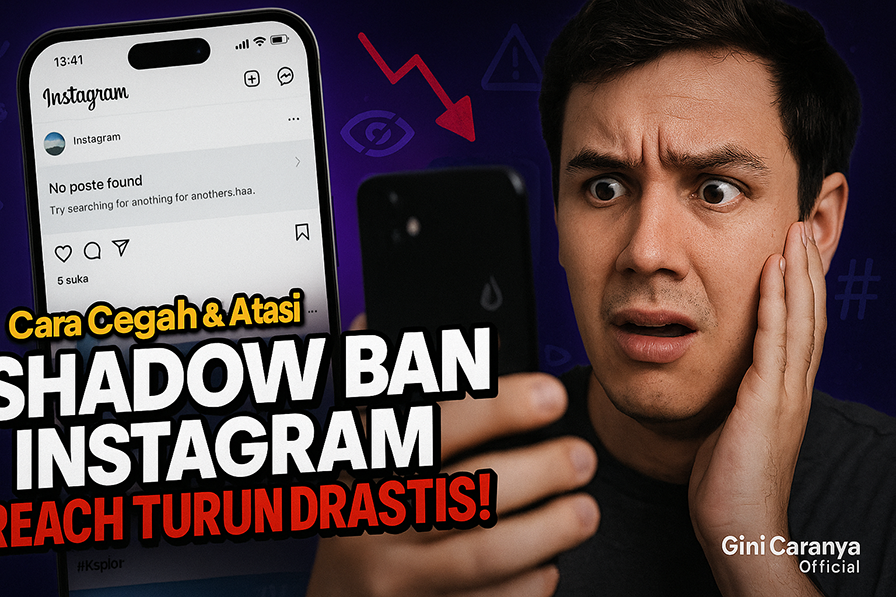
No Comments